Comment empêcher vos amis d’accéder à vos documents privés


“Hé, c’est pas une photo de ta copine / ton copain nu, ça ?”. Vous aviez sans l’ombre d’un soupçon laissé votre smartphone dans les mains d'un ami (voire pire, d'un groupe d’amis) pour qu'il regarde une photo. Une seule photo. Et là il est tombé sur ce qu’il ne fallait pas voir. Certaines choses sur nos téléphones doivent rester privées. Mais heureusement il y a plusieurs méthodes pour verrouiller certaines applications ou cacher des dossiers, sans que vous ayez à toujours surveiller qui a pris votre smartphone !

Bloquez l’écran sur une application particulière
Lorsque vous tendez votre téléphone à des amis, des étrangers ou pire votre patron ou des enfants, vous avez généralement envie qu’ils n’accèdent qu’à ce que vous leur proposez (un appel, un contact, ou un e-mail). Pas qu’ils se baladent un peu partout et tombent sur des choses intimes.
Depuis la mise à jour Lollipop, vous pouvez épingler des applications à l’écran ce qui signifie que quiconque utilise votre téléphone ne peut utiliser qu’une application, à moins que vous n’en décidiez autrement. Voilà comment procéder.
- Activez “Epinglage à l’écran” en vous rendant dans Réglages > Sécurité > Epinglage d’écran
- Allez sur l’application que vous voulez épingler.
- Lancez les applications récentes, puis cliquez sur l’icône verte représentant une épingle qui apparaît sur l’aperçu de l’application.
- Cliquez sur Start et ou cochez la case Demander le PIN avant d’annuler l’épinglage. Ainsi, un code sera demandé à chaque fois que l'utilisateur tente de sortir de l'application épinglée.
- Et voilà ! Pour désépingler l’application, maintenez le bouton Retour et Applications récentes en même temps (et entrez votre PIN s’il le faut) :
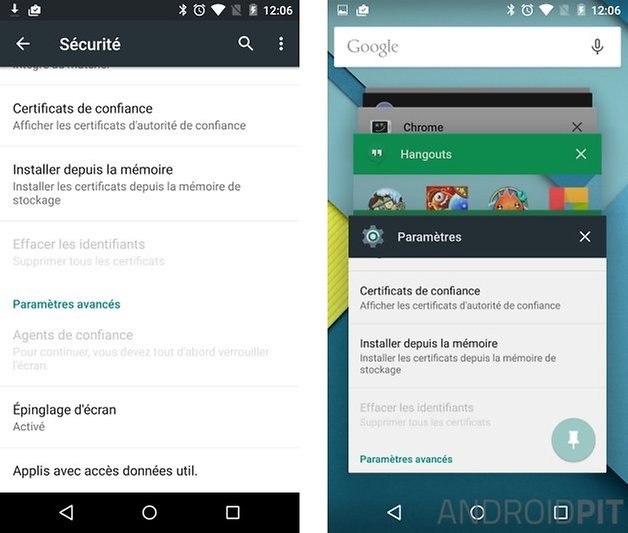
Bloquez l’écran sur une photo particulière
Si vous laissez vos amis regarder vos photos, vous pourriez n’être qu’à un balayage à droite ou à gauche de la honte de votre vie. Photo Pinner est une application vraiment sous-estimée qui vous permet d’utiliser l’épinglage de Lollipop sur une photo individuelle. C'est un outil quasiment indispensable pour garder son smartphone privée. Une fois que vous avez téléchargé l’application, elle apparaîtra dans la rubrique Partager de vos photos. Pour l’utiliser :
- Une fois que vous avez installé Photo Pinner, allez sur la photo désirée, puis cliquez sur Partager > Photo Pinner.
- Cliquez sur l’icône verte, puis Démarrez pour épingler l’écran sur cette photo
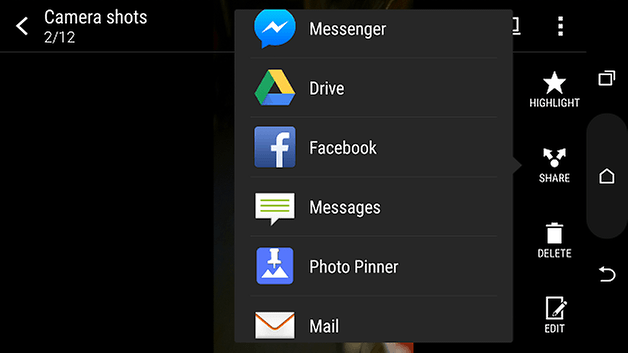
Cachez vos albums photos en utilisant votre application Galerie
Même si elle n’est pas sûre à 100%, voici la méthode la plus simple pour cacher vos photos au sein de votre application galerie par défaut. L'emplacement de cette fonctionnalité varie en fonction du téléphone que vous utilisez, mais voici deux exemples sur des appareils HTC et Samsung récents.
Pour TouchWiz (Galaxy S5, Galaxy Note 4)
- Galerie > Albums > Sélectionnez un album > Clic long sur l’album > Bouton menu > Cachez des items
Pour Sense UI (HTC One M7, HTC One M8, HTC One M9)
- Galerie > Réglages (icône trois points) > Montrer/Cacher albums > Décochez la case pour l’album que vous voulez cacher
Rendre invisible des dossiers complets sur votre smartphone
Si vous voulez ajouter encore une sécurité en plus, vous pouvez rendre certains dossiers invisibles aux yeux des gens et pour certaines applications. Il vous suffit de télécharger l’application Solid Explorer File Manager une application de gestion des fichiers qui vous permet de créer vos propres dossiers.
- Ouvrez Solid Explorer, puis trouvez et ouvrez le dossier que vous voulez cacher (ou créez-en un nouveau)
- Dans le dossier, cliquez sur Nouveau en bas à gauche, puis Fichier
- Appelez le fichier .nomedia et cliquez sur OK. Cela permettra aux autres applications de comprendre qu’elles doivent ignorer ce dossier.
- Si le dossier apparaît toujours (par exemple dans votre galerie), alors fermez l’application dans laquelle elle apparaît et videz le cache (Réglages > Applications). Vous pouvez également renommer le dossier dans Solid Explorer (clic long sur le dossier, puis Renommer).
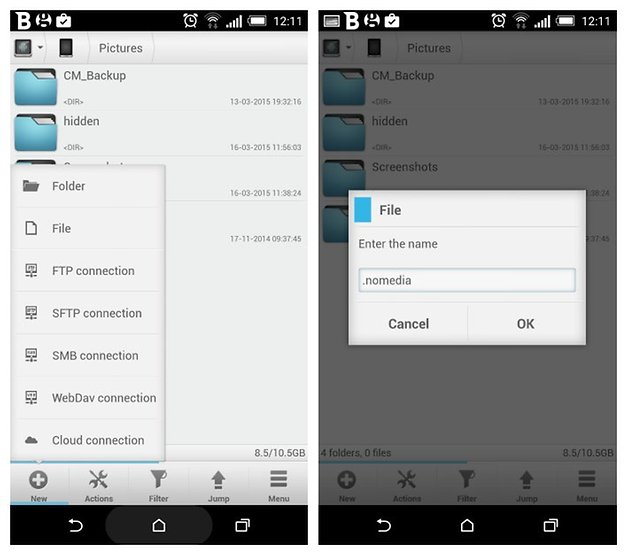
J’espère que nos suggestions vous auront servies pour enfin ne plus avoir peur de prêter votre téléphone à quelqu’un ou évitez les anecdotes croustillantes ! Vous avez d’autres astuces ? Partagez-les dans les commentaires !
D’après un article de Robert Zak.

















Comment ressortir de Photo pinner après l'épinglage
Bonjour, pas de fonction "épingler" sur S4 Gt-i9505 LL 5.0.1 ; )
Pas de fonction "épingler" sur S5 5.0...
ça n'existe pas pour mon s5 alors que l'article dit que c'est possible